Judul : Cara Memberikan Texture Di Blender
link : Cara Memberikan Texture Di Blender
Cara Memberikan Texture Di Blender
Selamat datang para calon animator, kali ini Belajar blender akan memberi tutorial dasar. Tutorial ini sangat lah mudah dan menarik untuk di pelajari. Untuk pemulaan kita akan mengunakan mode render di Blender render, bukan Cycles render. Untuk tutorial 3d blender nya akan saya tuliskan di bawah ini.
1. Buka software 3d blender kalian.
2. Hapus saja objek kotak dan ganti dengan objek lantai(planes) dengan cara menekan tombol
( SHIFT + A kemudian di bagian mesh pilih objek planes).
3. Siapkan dulu texture nya dengan cara mendownload dulu jika belum ada texture.
4. Scale objek nya dengan menekan tombol S, Scale sesuai kebutuhan saja.
5. Klik matrial dan klik lagi tombol + >==> untuk contoh nya ada di bawah.
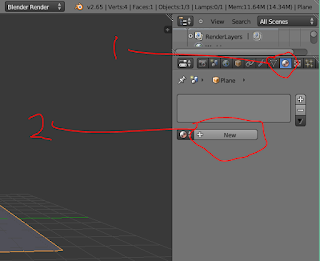
" JIKA KALIAN BERTANYA-TANYA KENAPA HARUS MENAMBAH MATERIAL,
BUKANYA HARUS KE TEXTURE"
Jawabanya adalah, karna jika kalian ingin menanamkan texture ke objek kalian juga harus menambah material sebagai warna dasarnya.
" APA FUNGSI WARNA DASAR DI MATERIAL UNTUK TEXTURE YANG AKAN KITA
PASANG"
Jawaban nya adalah, karna warna dasar di material itu hanyalah sebuah media untuk menanamkan texture, Karna bila tidak ada warna material dasar nya maka texture juga tidak bisa di tanam ke objek kalian.
6. Setelah warna dasar di tambahkan, sekarang waktunya ke bagian material yang berada tepat di samping
dari tools material. Klik saja bagian material nya dan klik NEW.
7. Yang semula bertuliskan cloud, ganti saja ke image or movie dan klik open. Contohlah gambar di bawah
ini.
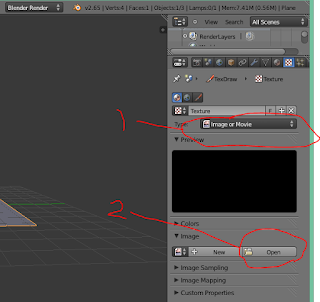
" setelah meng-klik open, kalian tinggal cari saja texture yang telah kalian dowload dan klik open di bagian
kanan atas"
8. Setelah itu kalian render saja hasil animasi kalian dengan cara menekan tombol F-12.
Sekian saja tutorial pada artikel ini, saya harap kalian semua yang membaca artikel ini bisa menerapkan tutorial ini dengan cara kalia sendiri dan semoga bermanfaat untuk kalian.
1. Buka software 3d blender kalian.
2. Hapus saja objek kotak dan ganti dengan objek lantai(planes) dengan cara menekan tombol
( SHIFT + A kemudian di bagian mesh pilih objek planes).
3. Siapkan dulu texture nya dengan cara mendownload dulu jika belum ada texture.
4. Scale objek nya dengan menekan tombol S, Scale sesuai kebutuhan saja.
5. Klik matrial dan klik lagi tombol + >==> untuk contoh nya ada di bawah.
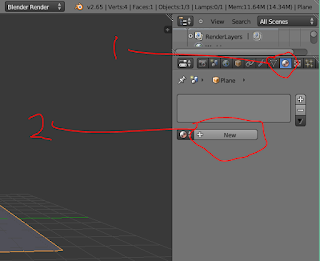
" JIKA KALIAN BERTANYA-TANYA KENAPA HARUS MENAMBAH MATERIAL,
BUKANYA HARUS KE TEXTURE"
Jawabanya adalah, karna jika kalian ingin menanamkan texture ke objek kalian juga harus menambah material sebagai warna dasarnya.
" APA FUNGSI WARNA DASAR DI MATERIAL UNTUK TEXTURE YANG AKAN KITA
PASANG"
Jawaban nya adalah, karna warna dasar di material itu hanyalah sebuah media untuk menanamkan texture, Karna bila tidak ada warna material dasar nya maka texture juga tidak bisa di tanam ke objek kalian.
6. Setelah warna dasar di tambahkan, sekarang waktunya ke bagian material yang berada tepat di samping
dari tools material. Klik saja bagian material nya dan klik NEW.
7. Yang semula bertuliskan cloud, ganti saja ke image or movie dan klik open. Contohlah gambar di bawah
ini.
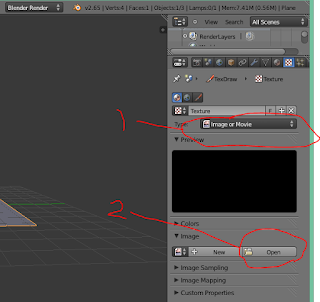
" setelah meng-klik open, kalian tinggal cari saja texture yang telah kalian dowload dan klik open di bagian
kanan atas"
8. Setelah itu kalian render saja hasil animasi kalian dengan cara menekan tombol F-12.
Sekian saja tutorial pada artikel ini, saya harap kalian semua yang membaca artikel ini bisa menerapkan tutorial ini dengan cara kalia sendiri dan semoga bermanfaat untuk kalian.
Demikianlah Artikel Cara Memberikan Texture Di Blender
Sekianlah artikel Cara Memberikan Texture Di Blender kali ini, mudah-mudahan bisa memberi manfaat untuk anda semua. baiklah, sampai jumpa di postingan artikel lainnya.
Anda sekarang membaca artikel Cara Memberikan Texture Di Blender dengan alamat link https://anothers-stuff.blogspot.com/2017/04/cara-memberikan-texture-di-blender.html

